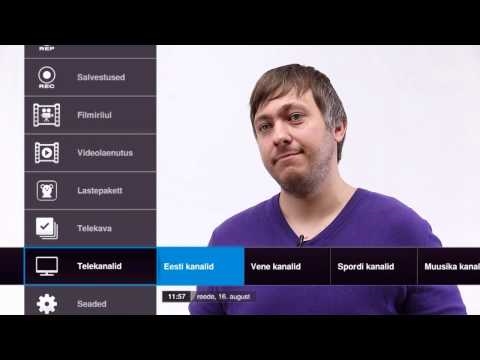Kõige sagedamini tekivad WiFi-ruuteritega seotud probleemid seadistamise käigus. Tavaliselt, kui ruuter on õigesti konfigureeritud, siis see lihtsalt töötab ja teeb oma tööd. Kuid isegi pärast mõnda aega töötamist võib ruuter igal ajal katki minna. Ja kui see pole riistvararike (kui plaadi enda, toiteadapteriga on midagi), siis võite proovida probleemi ise lahendada ja traadita ruuteri parandada.
Selles artiklis kirjutan võimalike lahenduste kohta kõige tavalisematele probleemidele, mis võivad teie ruuteriga juhtuda. Kõigepealt vaatame probleeme, millega paljud ruuteri seadistamisel silmitsi seisavad. Püüame lahendada ka peamised rikked, mis võivad äkki ilmneda. Kui ruuter töötas ideaalselt ja ühel hetkel algasid probleemid, vead ja muud talitlushäired. Ei levita WiFi-d, indikaator ei sütti, ei näe kaablit, ei sisesta seadeid, katkestab ühenduse - kõik see on ühest ooperist.
Olen juba kirjutanud populaarseimate probleemide lahendamiseks eraldi juhised, lingid, millele ma kindlasti selles artiklis jätan. Noh, nimekiri kõige sagedasematest jaotustest, mille lõin oma kogemuste ja kommentaaride põhjal, mille külastajad jätavad selle saidi erinevatele kirjetele. Need soovitused tulevad kasuks olenemata sellest, kas teil on Windows 10, Windows 8 või Windows 7. Pole tähtis, milline tootja on teie ruuter: ASUS, D-Link, TP-Link, Tenda, Netis, ZyXEL, Xiaomi jne. .d.
Allpool kaalume selliste probleemide lahendusi:
- Ei lähe ruuteri seadistustesse. Leht, mille seaded on 192.168.0.1 või 192.168.1.1, ei avane. Sisselogimine ja parool ei sobi.
- Interneti (WAN) indikaator ei põle, pakkuja kaabliühendusele ei reageerita, WAN on lahti ühendatud. Interneti-ühendust pole (ISP). Pärast seadistamist töötab Internet ainult ühes arvutis. Wi-Fi Internet ei tööta või töötab ainult siis, kui arvuti on sisse lülitatud.
- Ruuter ei levita WiFi-ühendust või on olemas võrk, kuid Internet ei tööta. Sülearvutid, tahvelarvutid, nutitelefonid ja muud seadmed ei näe WiFi-võrku.
- Ebastabiilne WiFi-võrgu töö. Aeglane Interneti-kiirus traadita võrgu kaudu.
- Internet kaob "ilma Interneti-juurdepääsuta". Ainult ruuteri taaskäivitamine aitab.
- Seadetega leht kuvatakse viltu, ruuteri seadeid ei salvestata.
- Ruuteri valgusdioodid ei põle nagu tavaliselt.
Juhised muude probleemide ja vigade lahendamiseks:
- Windows 10-s "Ühendus piiratud" ja Windows 7-s "Interneti-ühendus puudub".
- Ühendusi pole saadaval. Kadunud WiFi, punase ristiga võrk.
- Kui tõrge ilmub, ei saanud Windows WiFi-ga ühendust luua.
- Mitu lahendust probleemile, kui sülearvuti ei näe ruuteri WiFi-võrku.
- WiFi on ühendatud, kuid Internet ei tööta. Lehti ei avata.
- Vaikelüüsi pole saadaval - lahendus operatsioonisüsteemides Windows 10, Windows 8 ja Windows 7.
- Üldine, pikk artikkel WiFi-probleemide lahendustega sülearvutis.
- Internetiga ühenduse loomisel ilmnes viga 651. Sealhulgas ruuteri kaudu.
Mõned olulised näpunäited:
1 Esiteks taaskäivitage ruuter. Lülitage toide minutiks välja ja lülitage see uuesti sisse. Võib-olla see lahendab teie probleemi ja kõik töötab. Kui võimalik, ühendage Internet otse arvutiga. Võib-olla on probleem pakkuja poolel. Samuti veenduge, et olete Interneti eest maksnud. Võite helistada teenusepakkuja toele. 3 Kui teie Internet ei tööta ühes seadmes, olgu see siis sülearvuti, arvuti, nutitelefon, tahvelarvuti, teler, siis pole ruuteris probleem tõenäoline. Vaadake artikleid, mille ma eespool linkisin. Võib-olla on seal juba kirjeldatud vajalikku lahendust.Ruuteri seadistamisel tekkis probleeme. Ei käi administraatori juures
Kõigepealt kaalume juhtumit, kui me ei saa ruuteri juhtpaneelile sisse logida. See on sama "adminipaneel", seadetega leht, isiklik konto, veebiliides jne. Kui me ei pääse oma seadme seadetele juurde, siis ei saa me seda vastavalt konfigureerida ega mõnda parameetrit muuta.
Nagu tavaliselt juhtub. Meie ruuteriga ühendatud seadmest läheme IP-aadressile 192.168.0.1, 192.168.1.1 või hosti nimele (aadress tähtedest). Ja brauseris ilmub viga, et leht pole saadaval.

Või teine võimalus: avaneb autoriseerimisleht, sisestame kasutajanime ja parooli, kuid need ei sobi. Kuigi olete kindel, et sisestate kõik õigesti, või täpsustage tehase omad (tavaliselt admin), mida te ei muutnud.
Tähtis punkt! Ruuteri seadete sisestamiseks pole Interneti-ühendust vaja. Ühenduse olekul võib arvutis olla kollane hüüumärk.
Peamised põhjused ja lahendused:
- Seade, kust proovite seadeid sisestada, pole ruuteriga ühendatud. Ühendus võib olla nii kaabel kui ka WiFi. Kontrollige ühendust.
- Mõned IP-seaded on arvutis registreeritud. Peate seadistama aadresside automaatse kättesaamise. Lisateavet leiate artiklist alloleval lingil.
- Veenduge, et pöördute õigele aadressile. Tavaliselt on aadress loetletud ruuteris endas.
- Kui võimalik, proovige veebiliidesele juurde pääseda teisest seadmest.
Noh, üksikasjalik artikkel selle probleemi lahendustega: see ei lähe ruuteri seadistustesse 192.168.0.1 ega 192.168.1.1.
Ja kui teil on probleeme autoriseerimisega: administraatori parool aadressil 192.168.1.1 (192.168.0.1) ei tööta.
Interneti-ühendust pole. WAN-i probleemid. Internet töötab ainult arvutis
Pärast kaabli ühendamist teenusepakkujalt ruuteri WAN-porti võib meid oodata üllatus. Ta ei pruugi kaablit lihtsalt näha. WAN (Internet) indikaator ei sütti. Ja juhtpaneelil võib olla viga "WAN-porti pole kaablit ühendatud" või midagi sellist. Kui olete sellega silmitsi, siis vaadake artiklit: ruuter ei näe Interneti-kaablit. WAN-port on maas.
Ruuteri seadistamisel ja haldamisel on kõige olulisem Interneti-teenuse pakkujaga ühenduse õigesti seadistamine. See on väga tähtis. Nüüd proovin kõike lihtsas keeles lahti seletada. Iga Interneti-teenuse pakkuja kasutab teatud tüüpi Interneti-ühendust. See võib olla:
- Dünaamiline IP - populaarne ühenduse tüüp, mille jaoks pole vaja midagi konfigureerida. Arvuti või ruuter saab ise aadressi teenusepakkujalt ja kõik töötab.
- Staatiline IP - haruldane. Selle konfigureerimiseks peate registreerima staatilised IP-aadressid, mille väljastab pakkuja.
- PPPoE, L2TP, PPTP - populaarsed ühenduse tüübid, mille seadistamiseks peate määrama kasutajanime, parooli ja / või serveri aadressi.
Pärast ruuteri installimist läheme selle juhtpaneelile. Jaotises, kus Interneti-ühenduse seaded on määratud. Tavaliselt nimetatakse seda "Internet", "WAN", "Internet". Selles jaotises valime ühenduse tüübi, mida meie teenusepakkuja kasutab, ja määrame vajalikud parameetrid. Mida väljastab pakkuja Interneti-ühenduse loomisel. TP-Linki ruuterites näeb see välja järgmine:

Muidugi, erinevate tootjate seadmetes on need seaded erinevad.
Kui teil oli Internet arvutiga ühendatud ja teie arvutis oli konfigureeritud kiire ühendus teenusepakkujaga, siis ei pea te pärast ruuteri installimist seda käivitama. Me lihtsalt seadistasime selle ühenduse ruuteris ja see käivitab selle ise. Ja me lihtsalt ühendame arvuti võrgukaabliga. Ühendusi alustamata.
Ruuteri vale konfiguratsiooni tõttu ei pruugi Internet sellega ühendatud seadmetes töötada. Ilmub viga "Ilma Interneti-juurdepääsuta". Kirjutasin selle kohta eraldi juhise: ruuteri seadistamisel kirjutab see "Interneti-ühendus puudub" või "Piiratud" ja Interneti-ühendust pole.
Mõnikord juhtub, et Internet töötab ainult ühes arvutis või ainult siis, kui arvuti on sisse lülitatud. Kõik see on valede seadete tõttu sama. Või kui käivitate arvutis kiire ühenduse. Kirjutasin ka selle kohta: miks Wi-Fi töötab ainult siis, kui arvuti (arvuti) on sisse lülitatud.
Ma arvan, et me saime selle korda.
Probleemid ruuteri WiFi-võrguga
See rike tuleks jagada kahte kategooriasse, et mitte segadusse sattuda. Kuna sealsed lahendused on erinevad.
- Kui ruuter ei edasta üldse WiFi-võrku. Teie sülearvutid, tahvelarvutid ja nutitelefonid ei näe võrku.
- Kui on olemas WiFi-võrk, loovad seadmed sellega ühenduse, kuid Internet ei tööta. Interneti-ühendus puudub.
Nad kirjutavad mulle sageli, et ruuter on Wi-Fi levitamise lõpetanud. Ja proovige mõista, et traadita võrk on täielikult kadunud või on see olemas, kuid seadmed ei pääse Internetti. Vaatame neid kahte olukorda.
Kui traadita võrk on täielikult kadunud
Taaskäivitage ruuter. Kui see ei aita, siis kontrollime nuppu, mis vastutab traadita võrgu keelamise ja lubamise eest. See on saadaval suurel hulgal mudelitel. See näeb välja umbes selline:

Võib-olla vajutati seda kogemata.
Pange tähele ka seda, et ruuter võib mingil põhjusel seadeid lähtestada ja nüüd Wi-Fi-võrk tavanimega. See on märgitud seadme põhja kleebisel.
Kui WiFi on olemas, kuid Internetti pole
Esmalt taaskäivitame ka ruuteri. Uurime, kas kõigis seadmetes, sealhulgas kaabli kaudu, pole Internetti enam. Tore oleks ühendada Internet otse arvutiga ja kontrollida, kas see töötab. Võib-olla on pakkujal mingi õnnetus.
Kirjutasin nende probleemide kohta artiklis üksikasjalikumalt: ruuter ei levita Internetti Wi-Fi kaudu. Mida teha. Mõlemad probleemid on seal kajastatud. Kõik on üksikasjalik ja ekraanipiltidega.
Aeglane WiFi-kiirus ja ebastabiilne traadita ühendus
Mis puutub Interneti-kiirusesse traadita võrgus ja selle võrgu stabiilsusesse, siis seal on kõik väga mitmetähenduslik ja udune. Ruuteri installimisel peate olema valmis selleks, et kiirus on kaablist väiksem. Ja WiFi-võrgu kiirus sõltub suurest hulgast erinevatest teguritest: ruuter, pakkuja väljastatav kiirus, ühenduse tüüp, häired, naabervõrkude arv, signaali tase, seade, millega ühendate, jne. Ma juba rääkisin sellest, miks WiFi kaudu Interneti kiirus on väiksem ja miks ruuter kiirust kärpib.
Mõned näpunäited:
- Kontrollige kaabli kiirust, et näha, kui palju madalam see õhus on.
- Proovige oma WiFi-võrgu kanalit muuta. Kuidas seda teha, loe siit.
- Kontrollige erinevate seadmete kiirust. Võib-olla on probleem kliendis endas (ühendatavas seadmes). Sellel võib olla installitud aegunud traadita adapter. Võite proovida värskendada traadita adapteri draiverit (kui see on arvuti või sülearvuti).
- Võite katsetada võrgurežiimi ja kanali laiuse sätteid. Lisateavet selle kohta leiate allolevalt lingilt.
- Uuendage oma ruuteri püsivara. Kui selgub, et probleem on selles.
- Üleminek sagedusele 5 GHz. Kui kehv kiirus on tingitud häiretest, suurest hulgast naabruses asuvatest traadita võrkudest, siis võib olla mõttekas mõelda kaheribalise ruuteri valimisele, mille WiFi tugi on 5 GHz. Võib olla kasulik: 802.11ac (5 GHz) WiFi-ruuteri valimine. Odavad mudelid.
Noh, ja üksikasjalik juhend: kuidas suurendada ruuteri kaudu Interneti-kiirust WiFi kaudu.
Mis puutub traadita võrgu ebastabiilsesse toimimisse, siis võite rakendada näpunäiteid, millest ma eespool kirjutasin. Või lihtsalt järgige linki: WiFi on ebastabiilne. Miks on Wi-Fi ruuteri kaudu Internet ära lõigatud.
Ruuterit tuleb sageli taaskäivitada
See probleem näeb välja selline: kõik töötab, seadmed on ühendatud, Internet on olemas ja ühel hetkel kaob Interneti-juurdepääs. Arvutites kuvatakse ühenduse ikooni kõrval kollane hüüumärk. See juhtub samaaegselt kõigis seadmetes. Taaskäivitame ruuteri (lülitame toite välja ja lülitame toite sisse) ning kõik töötab uuesti kuni järgmise sellise pausini.
Internet võib kaduda mitu korda tunnis, päevas, nädalas. Kuid see on veidi tüütu, peate ruuteri pidevalt taaskäivitama. Kui te ei taaskäivita, siis Interneti-ühendust ei kuvata. Muidugi ei saa ma öelda täie kindlusega, kuid enamasti tekib see probleem eelarve, nõrkade ruuterite või juba vanade seadmete puhul. Ja tõenäoliselt toimub purunemine just ruuteri suurenenud koormuse hetkel. Video, võrgumäng, torrent jne.
Miks see juhtub: ruuteri enda emaplaadi või toiteallika (nagu sageli juhtub) mõningate riistvaraprobleemide tõttu ei pea see lihtsalt koormusele vastu ja külmub. Mul on seda tehniliselt raske seletada, kuid meil pole seda vaja.
Mida saate sellises olukorras proovida:
- Värskendage püsivara. See on esimene asi, mida teha.
- Keelake oma seadmetes programmid, mis saavad võrku laadida. Näiteks torrenti kliendid. Kui te ei lae midagi alla.
- Võite ruuteri seaded lähtestada ja uuesti konfigureerida. Võib-olla olid seal varem seatud mõned parameetrid, mille olete juba unustanud ja mis mõjutavad võrguseadme tööd.
- Vaadake, kas teie ruuter läheb soojaks. Asetage see kohta, kus see hästi jahtub.
- Kui teil on palju seadmeid, mis loovad võrku suure koormuse (rasked võrgumängud, kvaliteetne video, nutiteler, suurte failide allalaadimine), ja seda kõike erinevates seadmetes ja samal ajal ning teil on samal ajal eelarveline ruuter hinnaga 15 dollarit, siis peate suure tõenäosusega selle muutma võimsamaks. Eriti kui jälgite pause suurenenud koormuse hetkedel.
Veel üks väike artikkel sel teemal: Internet kaob, pärast ruuteri taaskäivitamist ilmub.
Seadeid ei salvestata, veebiliides kuvatakse viltu
Kuulen sageli probleemidest, kui ruuter ei soovi määratud parameetreid salvestada. Pärast nuppu Salvesta klõpsamist ei juhtu midagi või ilmub mingi viga. Samuti on sageli juhtumeid, kus seadete leht kuvatakse kuidagi viltu. Puuduvad jaotised, passiivsed lingid ja nupud, kõik on välja kolinud jne.
Alati, kui olete selliste juhtumitega silmitsi seisnud, proovige kõigepealt seadistada erinevast brauserist. Veelgi parem - teisest seadmest.
Kui ruuter ei salvesta endiselt seadeid, proovige neid vilkuda. Või naaske poodi (kui uus). Kuna on võimalik, et tegemist on riistvaralise rikkega. Ja seaded võivad pärast igat elektrikatkestust ära lennata. Ja see pole normaalne, see ei tohiks nii olla.
Lisateavet selle teema kohta leiate siit: https://help-wifi.com/oshibki-i-polomki/sbrasyvayutsya-nastrojki-routera-posle-vyklyucheniya-ne-soxranyayutsya-nastrojki/
Valesti põlevad / vilkuvad indikaatorid ruuteril
Pea igal ruuteril olevad indikaatorid annavad märku võimalikest riketest või riketest. Näiteks: kui Wi-Fi indikaator ei vilgu, siis traadita võrk mingil põhjusel ei tööta.
Mida teatud indikaator vastutab ja selle töörežiimid, tuleks kirjeldada komplektiga kaasas olevates juhistes. See teave võib olenevalt tootjast ja mudelist erineda.
Kui näiteks kõik indikaatorid põlevad ja kustuvad või põleb ainult toite märgutuli, mõnikord koos käigukujulise indikaatoriga, siis see näitab väga sageli ruuteri riistvaralist riket.

Ja kui see juhtus püsivara värskendamise ajal, siis võib olla võimalus ruuter taastada. Nagu selles juhendis TP-Linkiga tegin.
Kuid nagu näitab praktika, tähendab ruuterite indikaatorite kummaline käitumine lihtsalt riistvara lagunemist. Esimene samm on tehase lähtestamine. Kuid see ei aita sageli. Ja enamikul juhtudel peate ostma uue ruuteri. Kuna selle tehnika parandamine pole alati õigustatud. Nii et see artikkel ruuteri valimise näpunäidetega võib olla kasulik.
Järelsõna
Muidugi on võimatu ühe artikli raames kõiki vigu ja nende lahendusi kokku koguda. Lisaks on turul palju erinevaid tootjaid ja erinevaid ruuterite mudeleid, kõigil on erinevad Interneti-ühendused ja erinevad seadmed. Ja palju sõltub ka sellest.Vead, sümptomid ja probleemid võivad olla väga erinevad. Noh, peate mõistma, et see on tehnika ja mis tahes tehnika laguneb. Mõnikord on juhtumeid ja jaotusi, et neile on lihtsalt võimatu anda mingit loogilist selgitust.
Rikke ilmnemisel on paljud lihtsalt kindlad, et see on seadetes midagi. Peate vajutama ühte nuppu ja kõik töötab. Võib-olla ma häirin teid, aga ma ei ole seda. Täpsemalt öeldes pole see alati nii. Ruuterid lähevad sageli katki, neis põleb midagi läbi, toiteallikad rikuvad, LAN- ja WAN-porti põlevad läbi. On selge, et seda on peaaegu võimatu oma kätega ja kodus parandada.
Et mõista, milles probleem on ja kuidas seda lahendada, proovige analüüsida, mille järel tekkis rike, mis võib juhtuda, kuidas teised seadmed käituvad jne.
Kirjutage kindlasti kommentaaridesse. Esitage küsimusi, jagage sellel teemal näpunäiteid ja tähelepanekuid. Edu!